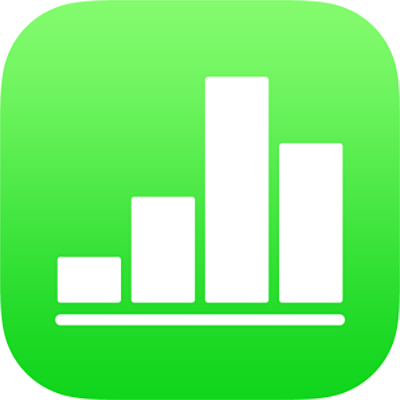
Menghapus spreadsheet di Numbers di iPhone
Penting: Jika Anda menyalakan iCloud Drive untuk Numbers (di Pengaturan di iPhone atau iPad Anda), menghapus spreadsheet dari iCloud Drive akan menghapusnya dari iCloud serta dari semua perangkat lain dan komputer Mac yang menggunakan ID Apple yang sama.
Menghapus spreadsheet
Buka Numbers, dan jika sebuah spreadsheet telah terbuka, ketuk Spreadsheet atau
 di pojok kiri atas untuk melihat semua spreadsheet Anda.
di pojok kiri atas untuk melihat semua spreadsheet Anda.Sentuh dan tahan gambar mini spreadsheet, angkat jari Anda, lalu ketuk Hapus.
Untuk menghapus spreadsheet yang dibagikan dengan Anda oleh orang lain (sehingga dokumen tidak lagi dapat dipulihkan), ketuk Hapus Sekarang.
Jika Anda tidak melihat spreadsheet yang ingin dihapus, coba cari, atau ketuk Telusuri atau Terbaru di bagian bawah layar. Lihat Menemukan spreadsheet di Numbers di iPhone.
Memulihkan spreadsheet yang baru dihapus
Anda mungkin dapat memulihkan spreadsheet atau folder (termasuk kontennya) yang baru dihapus.
Buka Numbers, dan jika sebuah spreadsheet telah terbuka, ketuk Spreadsheet atau
 di pojok kiri atas untuk melihat semua spreadsheet Anda.
di pojok kiri atas untuk melihat semua spreadsheet Anda.Ketuk tautan di pojok kiri atas untuk melihat daftar Lokasi (Anda mungkin harus mengetuk lebih dari satu kali).
Di daftar Lokasi, ketuk Baru Dihapus.
Lakukan salah satu hal berikut:
Memulihkan satu item atau lebih: Ketuk Pilih di pojok kanan atas, ketuk satu spreadsheet atau lebih, lalu ketuk Pulihkan di bagian bawah layar. Anda juga dapat menyentuh dan menahan nama spreadsheet, angkat jari, lalu ketuk Pulihkan di menu yang muncul.
Mendapatkan informasi mengenai item yang baru dihapus: Sentuh dan tahan nama spreadsheet atau folder, angkat jari Anda, lalu ketuk Info di menu yang muncul.
Jika Anda tidak melihat spreadsheet yang ingin dipulihkan, coba cari, atau ketuk Telusuri atau Terbaru di bagian bawah layar. Lihat Menemukan spreadsheet di Numbers di iPhone.
Catatan: Saat menghapus spreadsheet yang dibagikan dengan Anda, dokumen akan langsung dihapus dari perangkat dan tidak dapat dipulihkan dari Baru Dihapus. Jika nanti Anda ingin melihat spreadsheet-nya lagi, ketuk tautan yang Anda terima di undangan asli atau minta pemilik untuk mengirimkannya lagi.